Как открыть файл SWF — несколько эффективных способов
SWF – это особый формат, разработанный специально для веб-приложений и использования в интернет-среде. Это формат для хранения различного рода анимации, графического контента и даже коротких видео и аудио файлов небольшого объёма.
Для примера, практически все рекламные баннеры, которые мы ежедневно видим перед собой в Интернете созданы именно в данном формате. Также с помощью данной технологии можно создавать интерактивный интерфейс невысокой сложности.
Аббревиатура «swf» изначально расшифровывалась как «ShockWave Format». Теперь, для того, чтобы не было путаницы с другими флеш-приложениями, этот формат называется «Small Web Format» (маленький веб-формат).

Как открыть файл SWF
Как и чем открыть SWF?
К сожалению, открыть данный файл с помощью стандартных средств просмотра изображений Windows не представляется возможным. Тут ситуация очень схожа с форматом «GIF», который хоть и отображается как изображение, но запустить анимацию нельзя. Так чем же всё-таки можно просмотреть такого рода файлы?
Браузеры
Первый и самый простой способ, абсолютно не требующий дополнительной установки каких-либо средств – открыть нужный файл в любом браузере. Практически все современные средства для интернет-серфинга предусматривают поддержку технологии «Flash».
Запустить swf-файл используя браузер просто:
- Дважды кликните на необходимом swf-файле.

Двойным левым кликом мышки открываем файл swf
- В случае отсутствия подходящего средства для запуска, откроется окно, которое сообщит о неудаче открытия элемента. Нужно нажать на вариант по выбору программы среди тех, что в наличии на компьютере и подтвердить действие.

Ставим галочку на вариант «Выбор программы из списка установленных программ»
- Система покажет окошко подбора софта. Здесь можно выбрать средство среди предложенных рекомендуемых или разверните список «Других программ».

Выбираем рекомендуемую программы или ищем среди других списка других программ
- В случае отсутствия необходимого браузера среди предложенных системой приложений, то можно найти нужное вручную. Нажимаем «Обзор», чтобы найти в файлах компьютера удобный для пользователя браузер.

Нажимаем кнопку «Обзор», что бы найти другой браузер
- Система предложит с помощью специального окна выбрать директорию браузера на компьютере. Здесь необходимо добраться до расположения конкретного браузера в памяти. Папки браузеров на большинстве устройств располагаются на локальном диске «С:» в особом системном разделе программных файлов («Program Files»).

Переходим поочередно в локальный диск «С», затем в «Program Files», далее «Mozilla Firefox»
- Находим здесь папку нужного нам ПО, и в основной её части ищем файл с названием приложения и расширением «.exe». Двойной клик по этому файлу, система вернётся к предыдущему окну, в котором нажимаем «ОК».

Находим файл с названием приложения и расширением «.exe», щелкаем по нему, затем нажимаем кнопку «Открыть»
Готово! Браузер откроет наш файл, и впредь все swf-файлы будут ассоциироваться с данной программой.
Adobe Flash Player
Второй доступный и очевидный вариант – использовать программные продукты от «Adobe», так как именно эта компания на данный момент – основной разработчик любого ПО с технологией Flash. Самый распространённый продукт, который есть у каждого – Flash Player.
Итак, чтобы открыть данный тип файлов в этой программе необходимо:
- Открыть Adobe Flash Player, используя ярлык на рабочем столе или через меню «Пуск». В окне программы открываем функцию верхней панели «File» («Файл»), в открывшемся подменю выбираем «Open» («Открыть»).

Щелкаем по вкладке «File» («Файл»), в открывшемся подменю выбираем «Open» («Открыть»)
- Откроется небольшое окно, в котором необходимо выбрать расположение файла, какой следует открыть. Можно ввести «координаты» вручную в специальном поле, но проще будет отыскать элемент с помощью кнопки «Browse» («Открыть папку»).

Нажимаем на кнопку «Browse» («Открыть папку»)
- Система запустит дополнительное окно расположения, в котором нужно найти папку с нужным нам файлом и открыть его двойным кликом.

Щелкаем двойным левым кликом мышки по нужному файлу или, выделив его, нажимаем «Open» («Открыть»)
Готово! Файл откроется и будет воспроизведён Flash Player-ом.
На заметку! Ещё один более быстрый способ – выделить необходимый файл и нажать правой клавишей мыши. В контекстном подменю выбрать подпункт «Открыть с помощью» («Open with»), и уже в нём выбрать Флеш-плеер.

Нажимаем правым кликом мышки по файлу, выбираем подпункт «Открыть с помощью» («Open with»), затем щелкаем по пункту «Adobe Flash Player»
С помощью медиаплеера
Для этого способа подойдёт любой проигрыватель видео для Windows – самый популярный KMPlayer, распространённый VLC media player, или чуть менее известный GOM player. Впрочем, список подходящих программ достаточно велик.
Разберём на примере KM-плеера. Последовательность действий проста:
- Запускаем КМПлеер. Важно открыть именно саму программу, а не конкретный файл. Так будет удобнее, и это поможет избежать вылетов.

В меню «Пуск» в разделе «Все программы» находим и открываем «The KMPlayer»
- Когда плеер запустится, нажимаем на его логотип слева вверху. Откроется контекстное меню, где выбираем «Открыть файл(ы)».

Щелкаем в верхнем левом углу по логотипу плеера, в меню выбираем «Открыть файл(ы)»
- Программа выдаст окно поиска в директориях компьютера, где нужно найти файл для открытия и запустить его кликнув два раза или нажав «Открыть», предварительно выделив файл.

В окне поиска находим файл, щелкаем по нему два раза, или, выделив его, нажимаем «Открыть»
На заметку! Также можно запустить файл в плеере, используя контекстное меню. Однако это сработает только в том случае, если программа присутствует в данном подменю.

Правой кнопкой мышки щелкаем по файлу, в меню выбираем «Открыть с помощью», затем подпункт «The KMPlayer»
Видео — Чем открыть файл SWF
Понравилась статья?
Сохраните, чтобы не потерять!
pc-consultant.ru
Файл формата swf: чем открыть, описание, особенности
- WINDOWS
- MAC OS
- LINUX
- IOS
- ANDROID
- игры
- Новости
- Статьи и обзоры
freesoft.ru
подборка простых и эффективных способов
Загрузили видео или игру с расширением «.swf» из интернета, но не можете открыть на своем компьютере? Узнаем подробнее, что это за формат SWF и чем открыть?
Какие программы открывают SWF
Эти файлы в основном не поддерживаются традиционным медиа проигрывателем Windows и требуют установки расширений или специальных плееров.
SWF-файлы не что иное, как анимация для интернета, разработанная с использованием технологии Adobe Flash. Они могут содержать простое видео или интерактивный контент, например, игры.
Расширение SWF расшифровывается как Small Web Format. Это формат используется для векторной графики, мультимедиа и разработки интерактивных приложений в среде ActionScript. Такие файлы анимации часто используются в онлайн играх, воспроизводимых через браузеры.
Для их просмотра можно использовать любой браузер с поддержкой Flash или медиаплеер, который может открыть анимацию. Открывать файлы с расширением SWF, загруженных на компьютер, можно с помощью флеш плеера Adobe, а также другими сторонними приложениями, такими как: SWFTools, Ming и MTASC.
Существует несколько способов открыть этот формат, от интерфейсов командной строки до установки различных плагинов, но остановимся на более эффективных и удобных для пользователей.
Flash Player Projector (для Windows и Mac)
Поскольку большинство файлов SWF создаются с помощью программного обеспечения Adobe, компания разработала приложение Flash Player Projector для быстрого просмотра.
Откройте сайт для разработчиков Adobe (ссылка на рисунке) и загрузите указанную программу на компьютер.
После входа в программу перейдите Файл – Открыть.
Нажмите на «Обзор» и выберите нужный файл для просмотра.
Приложение SWF File Player (Windows)
Есть ряд сторонних плееров, с помощью которых можно открыть этот формат, но SWF File Player занимает первое место среди них. Он очень простой в использовании.
Перейдите на официальный сайт и скачайте программу в любое место на диске.
После запуска программы перейдите в меню «File»(«Файл»), нажмите «Open» («Открыть») и выберите файл, который пытаетесь просмотреть.
Когда он будет загружен, будут предоставлены дополнительные параметры для выбора. Если хотите просмотреть в стандартном режиме, просто нажмите кнопку воспроизведения.
Как открыть в браузерах
Как уже упоминалось выше, открывать файлы в формате SWF можно через браузер, который оснащен поддержкой Flash Player. Но для начала нужно проверить настройки, чтобы ничто не помешало запуску плагина.
Chrome
По умолчанию в браузере Chrome установлен Flash Player. Это значит, что для открытия swf файлов не нужно дополнительно устанавливать какие-либо внешние плагины. Просто нужно войти в настройки и проверить, разрешен ли запуск флеш-плеера.
Кликните на кнопку с тремя точками, расположенную в правом верхнем углу и выберите пункт Настройки. В открывшемся окне кликните на «Дополнительно», перейдите в Настройки контента и найдите пункт Flash. Убедитесь, что переключатель «Всегда спрашивать» находится в положении «Включено».
Теперь запуск медиа контента будет разрешен по запросу. При переходе на страницу с swf-контентом будет отображаться значок головоломки с разрешением на открытие.
Firefox
Если пользуетесь Firefox, то нужно установить Adobe Flash Player как отдельный плагин. На странице загрузки плагина снимите галки со всех пунктов, чтобы избежать загрузки дополнительного рекламного программного обеспечения. Нажмите кнопку «Установить сейчас», чтобы загрузить установщик.
После завершения загрузки откройте файл flashplayerxx_xa_install.exe и нажмите кнопку «Да».
Когда будут загружены из интернета и установлены все компоненты плеера нажмите «Завершить».
Теперь для открытия swf-файла, сохраненного на компьютере, просто перетащите его в окно браузера. Затем кликните на значок кубика Лего, который появился вместо анимации, и подтвердите разрешение.
Если при переносе в браузер файл не открывается, то возможно запуск плагина полностью отключен в настройках Firefox. В правой верхнем углу браузера нажмите кнопку «Настройки» и перейдите в пункт Дополнения. В открывшемся окне перейдите в раздел Плагины и напротив записи Shockwave Flash выберите из выпадающего меню пункт «Включать по запросу».
Таким образом, Firefox позволит открыть контент, но только после вашего разрешения.
Microsoft Edge (Windows 10)
Если пользуетесь популярным в Windows 10 браузером Microsoft Edge, то можете рассчитывать на установленную в нем по умолчанию версию флеш плеера, поэтому не нужно прибегать к установке внешних плагинов для открытия формата swf. Единственное, что нужно сделать, это проверить, что его запуск не заблокирован в настройках.
Откройте Edge, кликните на кнопку с тремя точками в верхнем правом углу и выберите пункт Настройки. Затем кликните кнопку «Просмотреть дополнительные настройки» и установите переключатель «Использовать Flash Player» в положение включено.
Чтобы просмотреть файлы в Edge, вставьте их полный путь в адресную строку браузера. Чтобы получить полный путь к файлу кликните правой кнопкой мыши по значку и выберите «Копировать». Затем вставьте его в адресную строку, удалите двойные кавычки с двух сторон и нажмите Enter.
Как преобразовать SWF
Если возникли трудности с открытием, то можно просто преобразовать в другой формат.
Многие бесплатные конвертеры могут преобразовать SWF в видео форматы MP4, MOV, HTML5 и AVI, а некоторые даже конвертируют в MP3. Лучшим из них считается Freemake Video Converter.
Еще одна программа FileZigZag работает как онлайн конвертер и позволяет сохранить в формате GIF и PNG.
Adobe Animate может конвертировать в EXE, чтобы упростить его запуск на компьютерах, на которых не установлен Flash Player. Это можно сделать можно в меню File — Create Projector.
instcomputer.ru
Как запустить flash игры
Локальный запуск флеш игр на домашнем компьютере чреват различными сложностями. Не все flash игры, скачанные на компьютер будут открываться и работать без доступа в интернет, поскольку в некоторых играх содержимое (в том числе реклама) может подгружаться со сторонних источников. Самый простой способ запуска игры на компьютере: открыть sfw файл при помощи браузера.
Запуск флеш игр в браузере
Используя контекстное меню, появляющееся при нажатии правой кнопкой мышки на файл игры, выбрать: Открыть с помощью → Ваш браузер

Если браузера в списке программ предлагаемых Windows для открытия swf файла нет, то её следует указать вручную: Открыть с помощью → Выбрать программу для открытия файлов данного типа.

Далее среди установленных программ ищем папку со своим браузером (Mozilla Firefox, Opera, Internet Explorer или Google Chrome), открываем, и выделив приложение программы (с расширением .exe), указываем его программой по умолчанию для для запуска swf файлов флеш игр.
После этого все скачанные вами флеш игры будут открываться в вашем браузере по простому двойному щелчку мышкой. Но как я уже сказал ранее, не все так просто. Этот вариант запуска swf на компьютере подойдет лишь для самых простых флеш игр, а со сложными и тяжелыми могут возникнуть проблемы и они просто не будут запускаться.
Программы для запуска flash игр
Самый оптимальный способ, который я рекомендую: открыть flash игру на компе с Windows, используя специально для этого разработанные программы для воспроизведения swf файлов:
- Swf Player — Русскоязычная программа для воспроизведения flash и видео роликов, с простым и понятным интерфейсом на русском языке и поддержкой разных скинов.
Скачать Swf Player с нашего сервера - Swf-Flv Player — Универсальный проигрыватель флеш и видео (flv) файлов, все игры на нем открываются и превосходно работают. Единственный минус программы — она на английском языке.
Скачать Swf-Flv Player с нашего сервера - SWF Gamer — Бесплатная программа для запуска на компьютере флеш (swf) игр и видео файлов(flv), с поддержкой полноэкранного режима но тоже на английском.
Перейти на сайт разработчика
Для нормальной работы этих программ на компьютере должен быть установлен Adobe Flash Player и NET Framework перейти на офф.сайт программы).
Ну а лучше всего: не мучайтесь, а играйте в интересные флеш игры онлайн бесплатно, в любой день недели, в любое время дня и ночи на нашем игровом сайте!
xigra.ru
Чем открыть файл SWF

Довольно часто пользователи сталкиваются с анимацией, представленной не в привычном GIF или видео-формате, например, AVI или MP4, а в специальном расширении SWF. Собственно, последнее создано было специально для анимации. Файлы в таком формате не всегда просто открыть, для этого нужны специальные программы.
Какой программой открывается SWF
Для начала, SWF (ранее Shockwave Flash, теперь Small Web Format) – формат для флеш-анимации, различных векторных изображений, векторной графики, видео и аудио в сети Интернет. Сейчас формат используется чуть реже, чем раньше, но вопрос о том, какими программами он открывается все еще остается у многих.
Способ 1: PotPlayer
Логично, что видеофайл формата SWF можно открыть в проигрывателе видео, но не все они подходят для этого. Пожалуй, программу PotPlayer можно назвать идеальной для многих расширений файлов, в частности, для SWF.
Скачать PotPlayer бесплатно
У плеера есть немало плюсов, среди которых поддержка большого количества самых разных форматов, большой выбор настроек и параметров, удобный интерфейс, стильный дизайн, бесплатный доступ ко всем функциям.
Из минусов же можно отметить лишь то, что не все пункты меню переведены на русский язык, хотя это не так критично, так как их можно перевести самостоятельно или провести эксперимент методом «проб и ошибок».
Открывается файл SWF через PotPlayer всего за несколько простых действий.
- Надо нажать правой кнопкой мыши на файл и выбрать из контекстного меню пункт «Открыть с помощью» — «Другие программы».
- Теперь надо выбрать программу PotPlayer среди предложенных для открытия приложений.
- Файл довольно быстро загрузиться, и пользователь сможет наслаждаться просмотром SWF файла в приятном окне проигрывателя.
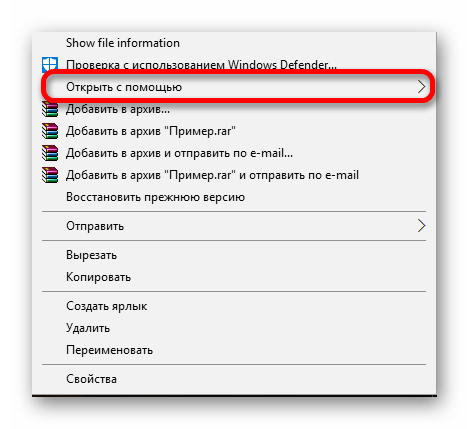
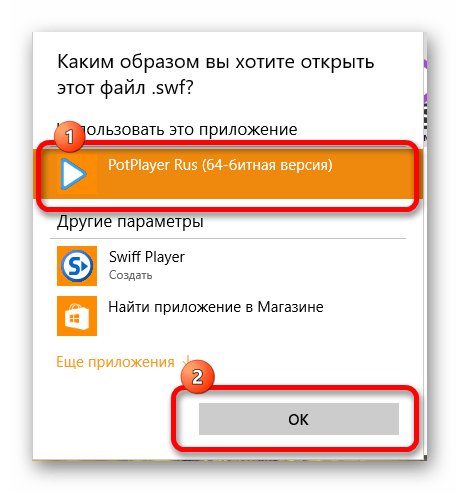

Вот так программа PotPlayer открывает нужный файл всего за несколько секунд.
Урок: Настраиваем PotPlayer
Способ 2: Media Player Classic
Еще одним проигрывателем, который может спокойно открыть документ SWF является Media Player Classic. Если сравнивать его с PotPlayer, то во многом он будет уступать, например, не так много форматов может открыть эта программа, у нее не такой стильный дизайн и не очень удобный интерфейс.
Скачать Media Player Classic бесплатно
Но и у Media Player есть свои преимущества: программа может открывать файлы не только с компьютера, но и из интернета; есть возможность выбирать дубляж к уже выбранному файлу.
Открывать файл SWF через эту программу просто и быстро.
- Для начала надо открыть саму программу и выбрать пункт меню «Файл» — «Открыть файл…». Это же можно сделать нажатием на клавиши «Ctrl+O».
- Теперь надо выбрать сам файл и дубляж для него (если он требуется).
Этого можно избежать, если на первом шаге нажать на кнопку «Быстро открыть файл…».
- После выбора нужного документа можно нажимать кнопку «ОК».
- Файл немного загрузится и начнется показ в небольшом окне программы, размер которого пользователь сможет изменять как ему захочется.


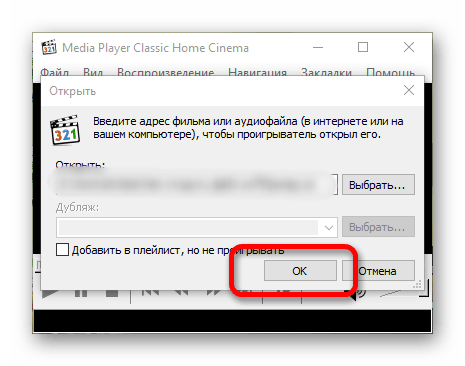

Способ 3: Swiff Player
Программа Swiff Player является довольно специфичной и не все знают, что она очень быстро открывает документы SWF любого размера и версии. По интерфейсу она немного похожа на Media Player Classic, только запуск файла осуществляется несколько быстрее.
Из плюсов программы можно отметить то, что она открывает многие документы, которые неспособны открыть больше половины других проигрывателей; некоторые файлы SWF программа может не только открывать, но и позволяет работать с ними через Flash-сценарии, как во Flash-играх.
Скачать программу с официального сайта
- Открыв программу, пользователь может сразу нажимать на кнопку «File» — «Open…». Это также можно заменить сочетанием клавиш «Ctrl+O».
- В диалоговом окне пользователю предложат выбрать нужный документ, после чего надо нажать на кнопку «ОК».
- Программа моментально начнет воспроизводит видео формата SWF, а пользователь сможет наслаждаться просмотром.
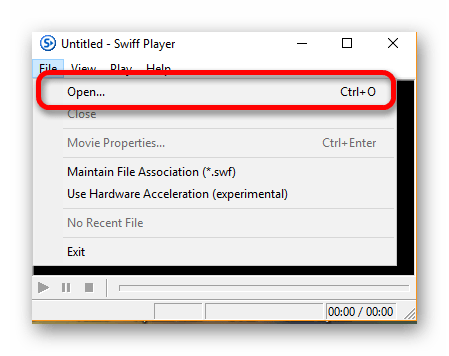

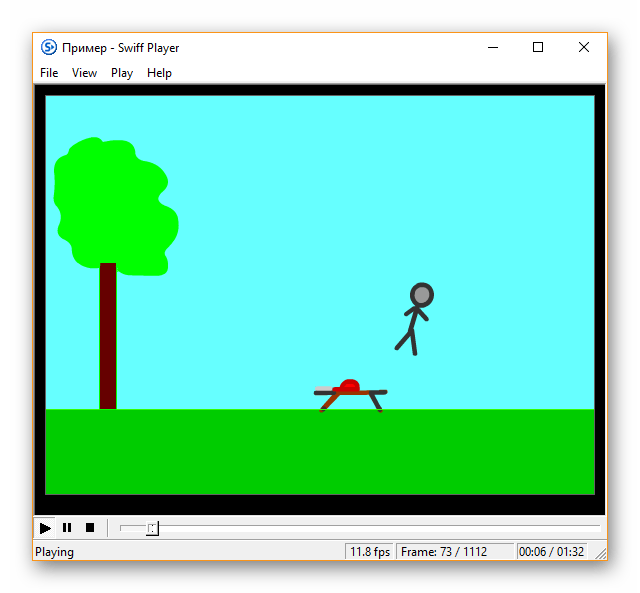
Первые три способа немного похожи, но каждый пользователь выбирает для себя наиболее подходящий вариант, так как есть разные предпочтения между проигрывателями и их функциями.
Способ 4: Google Chrome
Довольно стандартным способ открытия документа формата SWF является любой браузер, например, Google Chrome с предустановленной свежей версией Flash Player. При этом, пользователь может работать с видеофайлом почти так же, как и с игрой, если это заложено в сценарии файла.
Из плюсов способа можно отметить то, что браузер почти всегда уже установлен на компьютере, а дополнительно установить Flash Player, при необходимости, не составит труда. Открывается же файл через браузер самым простым способом.
- Сразу после открытия браузера надо перенести нужный файл в окно программы или в адресную строку.
- Немного подождав, пользователь сможет наслаждаться просмотром видео SWF или игрой этого же формата.

Хотя браузер и уступает во многом другим программам, которые способны открыть документ SWF, но если что-то с данным файлом надо сделать быстро, а подходящей программы нет, то это лучший вариант.
На этом все, пишите в комментариях, какими проигрывателями для открытия анимации в формата SWF пользуетесь вы.
 Мы рады, что смогли помочь Вам в решении проблемы.
Мы рады, что смогли помочь Вам в решении проблемы. Опишите, что у вас не получилось.
Наши специалисты постараются ответить максимально быстро.
Опишите, что у вас не получилось.
Наши специалисты постараются ответить максимально быстро.Помогла ли вам эта статья?
ДА НЕТlumpics.ru
чем открыть файл флеш: лучшие программы
SWF – чем открыть файл флеш? Этот формат был создан корпорацией Adobe Systems. Применяется обычно в картинках векторного типа, анимации, аудио и видео, а также в простых играх на ПК. Рассмотрим, как и чем открываются подобные объекты.

СОДЕРЖАНИЕ СТАТЬИ:
Пользуемся стандартным веб-обозревателем
Стоит отметить, что почти каждый современный браузер может открыть флеш файлы SWF. Для этого:
- вызываете контекстное меню правым кликом мышки, выбираете действие «Открыть с помощью…»;

- в открывшемся списке утилит отмечаете любой обозреватель, который поддерживает проигрывание флеш элементов.

Так что если не знаете, чем открыть SWF файл, воспользуйтесь своим браузером.

Привлечение стороннего софта
При желании вы можете воспользоваться еще одним вариантом – специализированным ПО, позволяющим воспроизводить указанный формат.
SWFmax Player
Данный многофункциональный Flash проигрыватель обладает солидными возможностями. Приложение не только воспроизводит, но и сортирует весь хранящийся на ПК контент, составляет отдельные плейлисты, открывает нужные объекты в полноэкранном режиме, меняет имя или удаляет файловые элементы, а также устанавливает их на заставку. Данный продукт подойдет пользователям, которые хранят на своем компьютере большую библиотеку флеш приложений и прочего.

SWF – чем открыть файл флеш? Традиционный Adobe Flash Player
Этот проигрыватель не нуждается в дополнительном представлении. Его разработали сами авторы формата, так что он максимально совместим со всеми видами данных, начиная с простых картинок, и заканчивая сложными играми. Автоматически с утилитой инсталлируется спецплагин, который позволяет активировать приложения на браузерах, изначально не работающих с ней.

Flash Movie Player
Продукт в основном специализируется на воспроизведении анимации и video. При этом он может запустить игру или какой-то другой тяжелый объект. Отлично справляется с полноэкранным воспроизведением, создает плейлисты и даже сохраняет другой контент в своем формате. Чем смотреть SWF? Попробуйте это приложение. Стоит отметить, что софт потребляет минимум ресурсов оборудования, если сравнивать с ПО Adobe.
Как отредактировать?
Данная процедура нужна, если вы хотите откорректировать готовую страничку ресурса. При этом не нужно будет использовать программы, в которых создавался файл флэш.
Можете воспользоваться бесплатным редактором SwiX, при этом вы не только внесете нужные изменения, но и не потеряете качество. Вам нужно только открыть объект, отредактировать и сохранить результат.

Тут простой и доступный интерфейс, в котором имеется панель инструментов, сборник ресурсов и xml-редактор. Основные особенности:
- русскоязычный;
- стабильно работает с объемными файлами;
- есть спецредактор, подсвечивающий синтаксис, форматирующий код и выполняющий автоматическое завершение.
Можете купить редактор Flash Decompiler Trillix, имеющий русскоязычное оформление. Он не только выполняет декомпиляцию и редактирует SWF, но и может менять формат на FLA, а сами элементы в разные форматы для дальнейшего анализа и корректировки.

У программы есть функция пакетного файлового конвертирования, с помощью которой можно выбирать пакет файлов. Одна из основных особенностей – опция просмотра изменений в процессе, то есть не нужно дополнительно устанавливать Флэш Студио и Адобе. Вот только придется заплатить за это «чудо» примерно 80 $.
Мы уже поговорили о том, чем открывать SWF файлы, так что хочется отметить еще один продукт для их редактирования – Sothink SWF Quicker. Это мощная программа, в которой можно не только отредактировать то, что нужно, но и делать красочные баннеры с анимацией, флеш-игры, короткие ролики и прочее.

Начинающие юзеры могут использовать мастер создания проекта, выбирать подходящие шаблоны. Приложение справляется с любыми элементами SWF-формата. Тут также есть подстветка кода, флэш-фильтры для добавления спецэффектов к объектам. Можно воспользоваться эффектом морфинга к фото и тексту, создавать векторную графику и тексты через WYSIWYG среду, множество встроенных эффектов анимации. Вот только за ПО нужно заплатить 85 долларов.
SWF – чем открыть файл флеш? Как видите, можно использовать обычный браузер, а можно выбрать для себя подходящую утилиту. Лучше попробовать и то, и другое, а потом уже определиться, что удобнее.
Это может быть так же интересным:
life-v.ru
SWF File Player — если браузер больше не воспроизводит Flash
В конце 2020 года компания Adobe полностью прекратит поддержку Flash, которую, несмотря на все усилия разработчиков, так и не удалось сделать безопасной. Вместе с Adobe с технологией Flash окончательно порвут все крупные разработчики браузеров, к слову, ни Google Chrome, ни Firefox уже не воспроизводят SWF-файлы, предлагая использовать для их просмотра другие приложения. Если же вы перетащите файл SWF на окно браузера, он выполнит его скачивание.
Вероятно, любителям Flash-игр придется использовать браузеры IE или Pale Moon, если те, конечно, тоже не последуют примеру популярных веб-обозревателей.
Но даже это не должно стать преградой, ибо запускать SWF можно будет в SWF File Player — плеере, созданном специально для воспроизведения Flash-контента, так сказать, на все времена.
Загрузить просмотрщик вы можете с сайта автора: www.swffileplayer.com
Приложение бесплатно, имеет маленький вес, но для его корректной работы вам понадобится установить компонент Shockwave Flash Object.
Плеер лишен каких-либо настроек, в меню «Файл» доступны только четыре опции: Открыть, Закрыть, Полноэкранный режим и Выход.
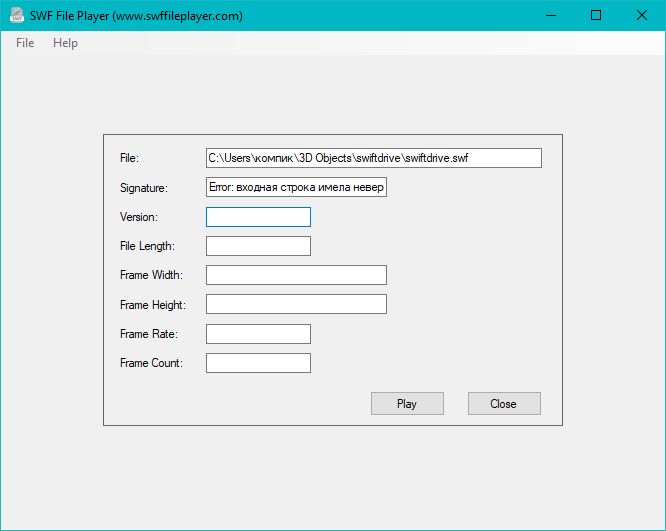
Перед запуском флеш-ролика или игры плеер показывает его характеристики — размер, разрешение, путь к файлу, версию и фреймрейт, если последние указаны в метаданных.
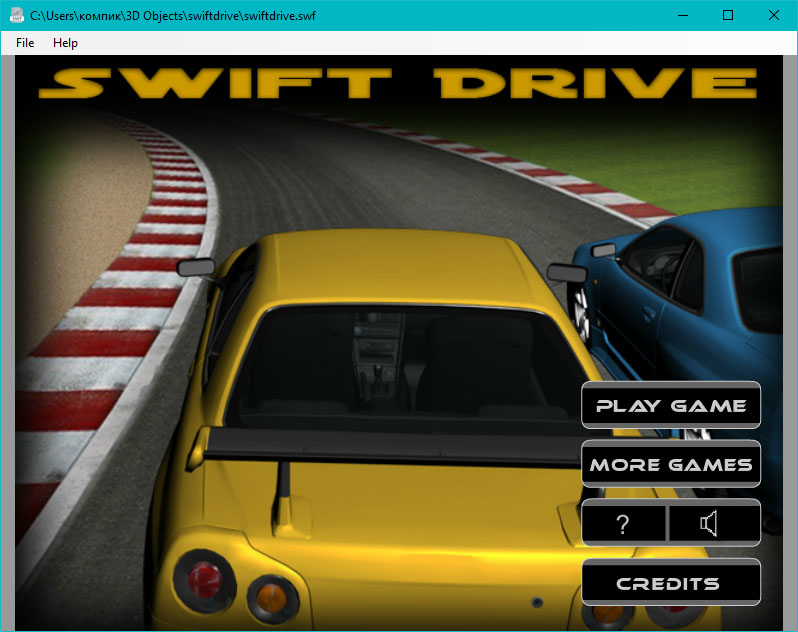
Тем же поклонникам Flash-игр, которые желают чего-то большего, советуем обратить внимание на проект Flashpoint, создатели которого поставили перед собой грандиозную задачу собрать все флеш-игры и объединить их под единой программной платформой, позволяющей воспроизводить Flash-контент и после того как он перестанет поддерживаться всеми ведущими разработчиками программного обеспечения.
Сайт проекта: bluemaxima.org/flashpoint
www.white-windows.ru











